Win10此电脑没了怎么办
发布时间:2018-07-10 浏览数:
Win10系统中的此电脑,就跟XP中的我的电脑,Win7中的此计算机一样样的,相信很多朋友已经习惯了它在桌面上的存在,甚至连位置也是固定的,当这个图标突然不见了之后,大多是会感觉到不舒畅的,那么Win10此电脑没了怎么办呢?下面就把找回此电脑的解决方法分享给大家。
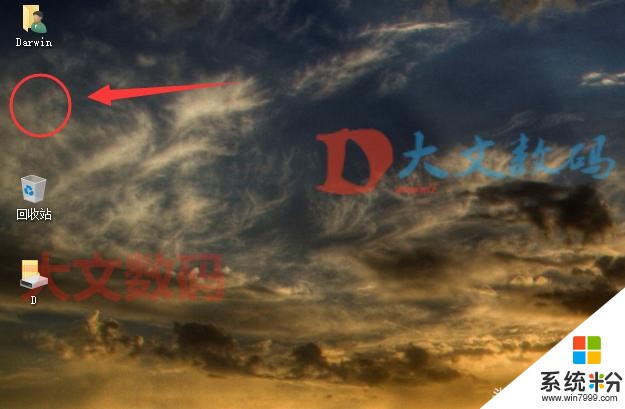
首先从桌面上空白的位置,点击鼠标右键,从出现的菜单中打开个性化,
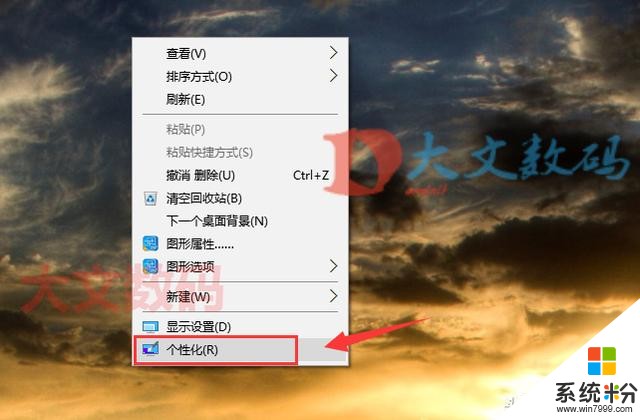
在设置个性化中,并不能直接看到桌面图标的设定,这时就要进入主题,
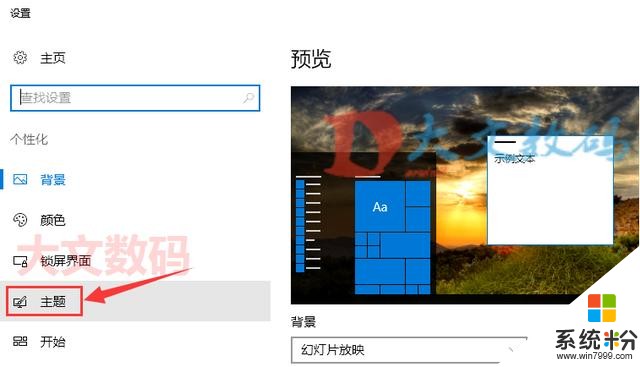
好了,在主题设置界面的相关设置中,看到桌面图标了吧!
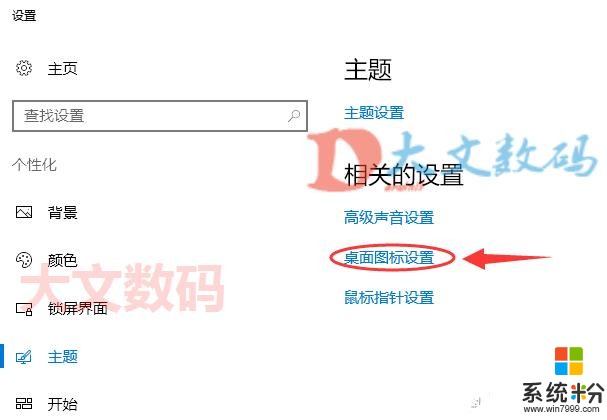
不管是从桌面上怎么操作后,此电脑图标不见了,对应的都是这个的计算机勾消失了,
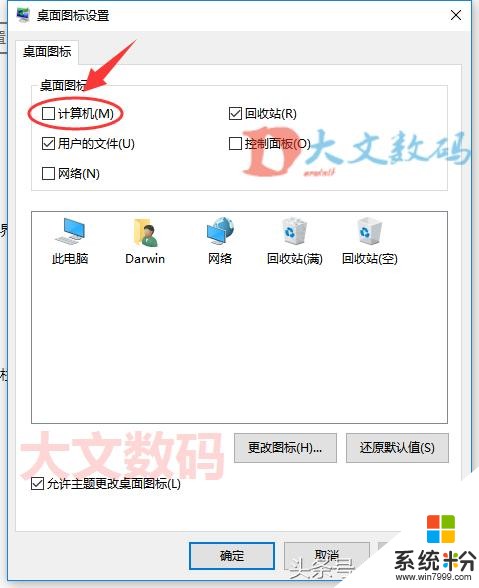
点击计算机前面的方框,重新打上勾,然后先应用一下,
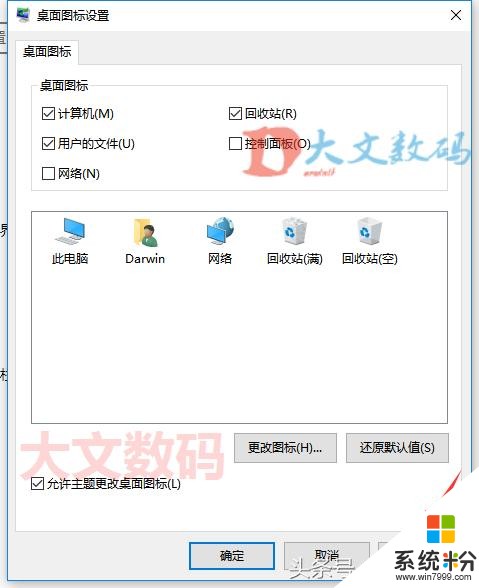
这样桌面上熟悉的 此电脑图标就回来了!回家感觉真好。
19:48 18-07-09 周一

相关标签 此电脑不见了 Win10此电脑 此电脑没了 我的电脑不见了 此计算机没了









